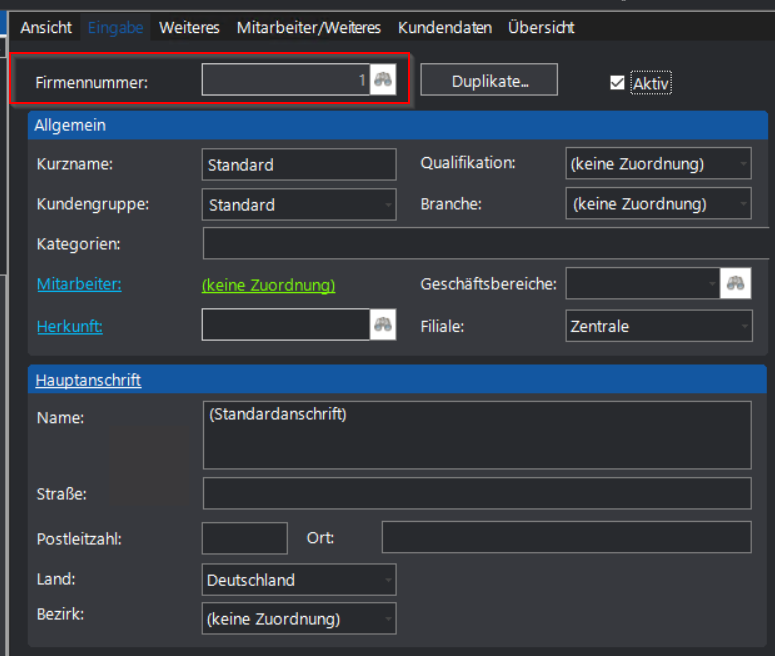Die Neuanlage einer Firma in Concept Office unterscheidet sich von der Bearbeitung einer
Bestehenden. Die optimale Eingabereihenfolge ist einer Visitenkarte
nachempfunden und detailliert in diesem Artikel beschrieben.
Reiter ''Eingabe'' im Modul Firmen
Um eine Firma oder eine Privatperson anzulegen klicken Sie im Modul Firmen auf den Knopf ''NEU''. Bitte wählen Sie im Anschluss zunächst den Status Kunde, Lieferant oder Interessent des anzulegenden Kontaktes in der Registerkarte ''Eingabe'' aus. Die Auswahl eines Status ist entscheidend, da dieser darüber bestimmt, aus welchem Nummernkreise die Firmennummer zugewiesen wird.
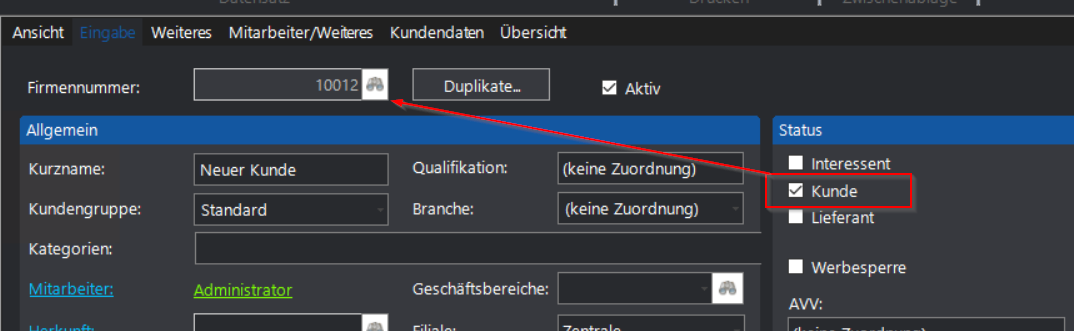
Der Kurzname
im Abschnitt ''Allgemein'' im Reiter ''Eingabe'' muss zwingend befüllt werden und dient zur Findung bei einer späteren Suche und darf maximal 50 Zeichen
lang sein. In den weiteren Felder Qualifikation, Branche etc. können Sie weitere Informationen rund um Ihren Kontakt hinterlegen.
Im Abschnitt ''Hauptanschrift''
Reiter ''Eingabe'' kann nun die Anschrift der Firma
angegeben werden. Diese wird für alle Verwendungen, wie
Vorgangsbearbeitung oder Bestellungen, verwendet. Der Name der Firma
wird automatisch aus dem Kurznamen gezogen - hier sollten Sie immer den korrekten Firmennamen inkl. Gesellschaftsform etc. eingeben.
Im Abschnitt ''Hauptansprechpartner'' Reiter ''Eingabe''
können Daten zum Hauptansprechpartner
eingetragen werden.
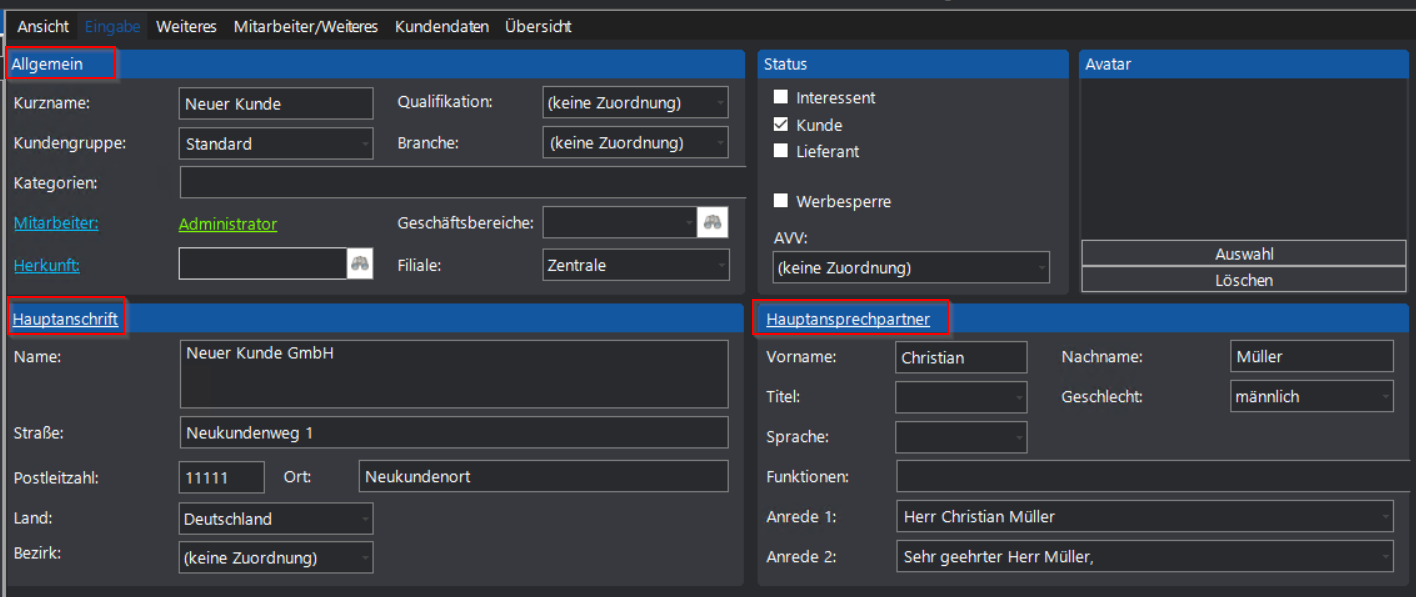
Reiter ''Weiteres'' im Modul Firmen
Die im Abschnitt ''Kennzeichen'' im Reiter ''Weiteres'' im Modul Firmen vorhandenen Kennzeichen dienen einer schnellen Kategorisierung von Firmen. Einige Kennzeichen haben auch Einfluss auf die Verarbeitung innerhalb des Programms.
Mitbewerber:
Als Mitbewerber gekennzeichnete Firmen stehen in Projekten als Auswahl bereit.
Hersteller, Konzern, Verband und Firmengruppe:
Dienen rein der sachlichen Information, es erfolgt keine gesonderte Verarbeitung.
Achtung-Kennzeichen:
Firmen mit diesem Kennzeichen werden hervorgehoben. In der Eingabemaske wird ein Achtung-Symbol eingeblendet. In der Firmenübersicht wird die Firma farbig angezeigt.
Privatperson:
Auf gedruckten Dokumenten wird das Feld
Name nicht ausgegeben. Stattdessen wird
Vorname und
Nachname des Hauptansprechpartners gedruckt.
Bitte beachten Sie hier auch die Konfiguration 554: Sonderbehandlung von Privatanschriften beim Druck deaktivieren
Damit
kann gesteuert werden, ob die Verwendung der Anrede anstelle des Namens
beim Druck von Belegen für Privatkontakte deaktiviert werden soll.
Montagefirma:
Firmen mit diesem Kennzeichen werden in Vorgängen und Service-Aufträgen als Montagefirmen angeboten.
Sammelkunde:
Für Firmen mit diesem Kennzeichen und
eingestellten Recht „Rechnungsanschriften oder Debitorenkonto im Vorgang
ändern (Ausnahme: Für Sammelkunden gilt immer JA)“, ist es möglich die
Rechnungsanschrift/Debitorenkonto in einem Vorgang zu verändern. Dies
gilt auch für die anderen Einstellungen, ein Sammelkunde wird durch
dieses Recht nicht eingeschränkt.
Das Kennzeichen ‚Sammelkunde‘ aktuell nur zur Steuerung dieses Rechts dient.
Die im Abschnitt ''Finanzdaten'' im Reiter ''Weiteres'' im Modul Firmen vorhandenen Felder enthalten steuerrelevante Daten des Kontaktes.
Betriebsnummer:
Die Betriebsnummer ist die eindeutige Kennzeichnung eines Lieferanten im Bereich Bürobedarf/Technik. Sie besteht immer aus 13 Zahlen.
Umsatzsteuer-ID:
Hier geben Sie die Umsatzsteuer-ID Ihres Kontaktes an.
Steuernummer:
Hier geben Sie die Steuernummer Ihres Kontaktes an.
Amtsgericht:
Hier geben Sie das zuständige Amtsgericht Ihres Kontaktes an.
Registernummer:
Hier geben Sie die Handelsregisternummer Ihres Kontaktes an.
Bonität:
Hier definieren Sie die Bonität Ihres Kontaktes. Sie können aus einer Concept Office vorgegebenen
Auswahl wählen.
Rabattstufe:
Hier definieren Sie die Rabattstufe Ihres Kontaktes. Rabattstufen können im Modul Mitarbeiterrabattgruppen definiert werden.
Auftragsmindestspanne(%):
Hier können Sie eine Auftragsmindestspanne für Ihren Kontakt bestimmen. Wird diese in einem Vorgang unterschritten, wird dies mit einer Hinweismeldung im Vorgang quittiert.
Reiter ''Mitarbeiter/Weiteres'' im Modul Firmen
Die im
Abschnitt ''Mitarbeiter'' im Reiter ''Mitarbeiter/Weiteres'' im Modul Firmen vorhandenen
Felder enthalten Informationen zu den Mitarbeitern aus Ihrem Unternehmen, welche Sie dem Kontakt zugeordnet haben.
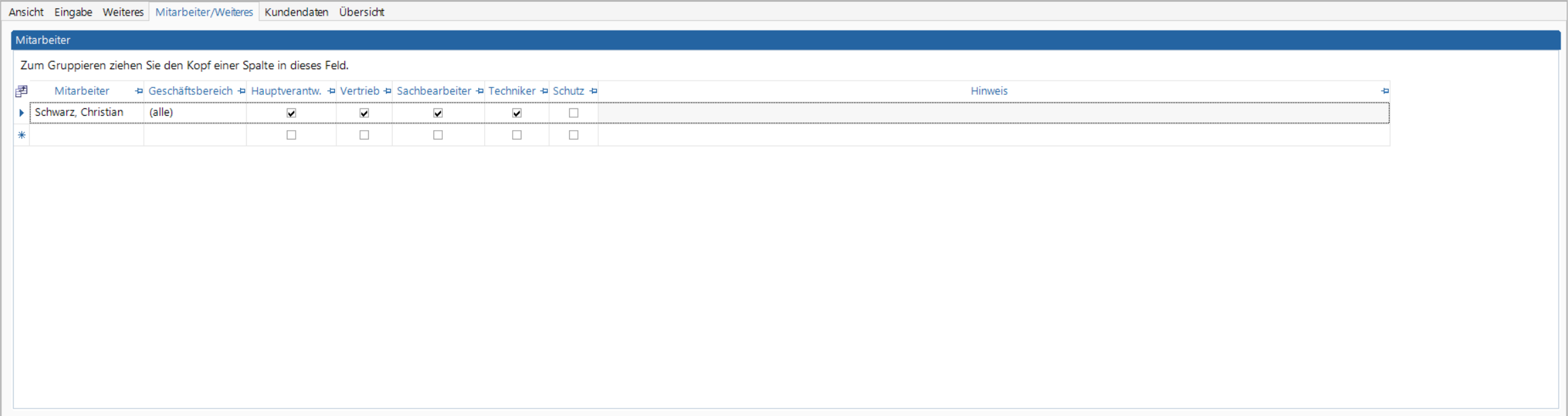
Mitarbeiter:
Hier können Sie den entsprechenden Mitarbeiter aus Ihrem Unternehmen für die Zuordnung zu Ihrem Kontakt aus einem Drop-Down-Menü (Mitarbeiterauswahl) auswählen.
Geschäftsbereich:
Hier hinterlegen Sie, für welchen Geschäftsbereich Ihres Kontaktes Ihr gewählter Mitarbeiter zuständig sein soll.
Hauptverantwortlicher:
Über das Setzen des Hakens im Feld "Hauptverantwortlicher" können Sie bestimmen, ob Ihr gewählter Mitarbeiter gleichzeitig auch der Hauptansprechpartner für Ihren Kontakt sein soll.
Vertrieb:
Über das Setzen des Hakens im Feld "Vertrieb" können Sie bestimmen, ob Ihr gewählter Mitarbeiter ein Vertriebsansprechpartner für Ihren Kontakt sein soll.
Sachbearbeiter:
Über das Setzen des Hakens im Feld "Sachbearbeiter" können Sie bestimmen, ob Ihr gewählter Mitarbeiter als Sachbearbeiter für Vorgänge zu Ihrem Kontakt wählbar sein soll
Schutz:
Über das Setzen des Hakens im Feld "Schutz" können Sie unterbinden, dass Ihr gewählter Mitarbeiter über den Verkäuferwechsel entfernt wird.
Die im Abschnitt ''Externe Kundennummern'' im Reiter ''Mitarbeiter/Weiteres'' vorhandenen Felder enthalten kundenbezogene Informationen die relevant im Zusammenspiel mit externen Systemen sind. (z. B. bei E-Rechnungen oder anderen Schnittstellen)
Reiter ''Kundendaten'' im Modul Firmen
Die im Abschnitt ''Buchhaltung'' im Modul Firmen vorhandenen Felder enthalten Informationen zur Kontierung des Kunden in der Buchhaltung.
Im Abschnitt ''Zahlungsbedingungen / Rechnungstermine'' im Modul Firmen können Sie Zahlungsbedingungen für unterschiedliche Auftragsarten festlegen.
Felder für Aufträge die bei Ihnen nicht getätigt werden können dabei auf ''Standard'' belassen werden.
Im Abschnitt ''Optionen'' können Sie zahlreiche Einstellungen rund um die Fakturierung festlegen:
SammelRechnung:
Darf der Kunde Sammelrechnungen erhalten?
Sammellieferschein:
Darf der Kunde Sammellieferscheine erhalten?
Teilrechnung und Teillieferung:
Darf der Kunde Teilrechnungen und Teillieferscheine erhalten?
Im Abschnitt ''Allgemein'' finden Sie zahlreiche allgemeine Informationen des Kunden.
Kreditlimit:
Wie hoch darf die Summe der bestätigten Aufträge beim Kunden sein? Wird diese Grenze überschritten, könne keine neuen Aufträge mehr bestätigt werden.
Druck-Kundengruppe:
Möchte der Kunde z.B. X-Rechnungen empfangen?
Allgemeine Hinweise:
Weitere Anschriften und Ansprechpartner einer Firma können im Nachhinein über den ''+''Button
hinzugefügt werden.
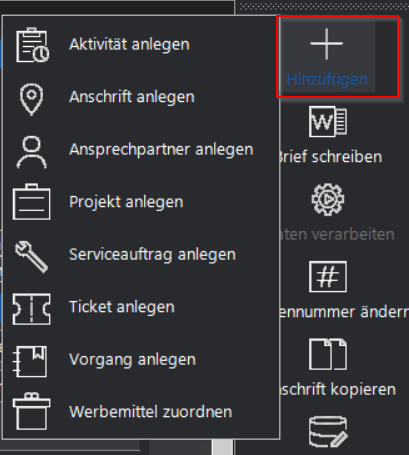
Hinweis: In Concept Office können Firmendaten für Kontaktneuanlagen vordefiniert werden. Die Firma mit der Kontaktnummer '1' dienst dabei als Kopiervorlage.